Oprettelse af systembilledbackups på din Windows-pc og lagring af dem på et eksternt drev, optisk medie eller netværksdrev, kan være meget praktisk. Reimaging en pc tager ofte minutter, i modsætning til de timer, der kræves for at geninstallere Windows, hardwaredriverne og alle dine applikationer. Det er også en god måde at overføre din gamle harddisk til en ny.
Der findes tredjepartsløsninger som True Image, Norton Ghost og Clonezilla, men Windows kan også oprette systembilleder. Begyndende med Windows 7 begyndte Microsoft at inkludere et værktøj til oprettelse af systembilleder, og det er tilgængeligt i Windows 8. For at oprette et systembillede i Windows 8 er her hvad du skal gøre:
Trin 1 : Søg efter "recovery" fra startskærmen til Windows 8, og vælg derefter indstillingen "Windows 7 File Recovery."

Trin 2 : Når Windows 7 File Recovery-kontrolpanelet lanceres, skal du klikke på linket "Opret et systembillede" fra venstre side af vinduet.

Trin 3 : Vælg, hvor du vil gemme systembilledet. Du kan vælge en ekstern lagerenhed eller brænde billedet på dvd'er. En ekstern harddisk ville være at foretrække her, da et systembillede kan være flere gigabyte eller mere.
Trin 4 : Bekræft, at sikkerhedskopieringsindstillingerne ser rigtigt ud, og klik derefter på knappen Start backup.

Ved afslutningen af processen har du mulighed for at oprette en systemreparationsdisk, men du vil sandsynligvis gerne oprette et USB-drev i stedet. For at genindstille din pc ved hjælp af systembilledet, skal du gå til Indstillinger> Skift pc-indstillinger> Generelt, og klik derefter på knappen Genstart nu under Avanceret opstart. Hvis du lavede et USB-genoprettelsesdrev, kan du starte op til drevet og derefter navigere til Fejlfinding> Avancerede indstillinger> System Image Recovery.
Når guiden begynder, skal du vælge din brugerkonto og indtaste dit kodeord. Hvis du får en fejlmeddelelse om, at Windows ikke kan finde et systembillede, skal du sørge for, at du har plugget det eksterne lagringsdrev, hvor du gemte det.







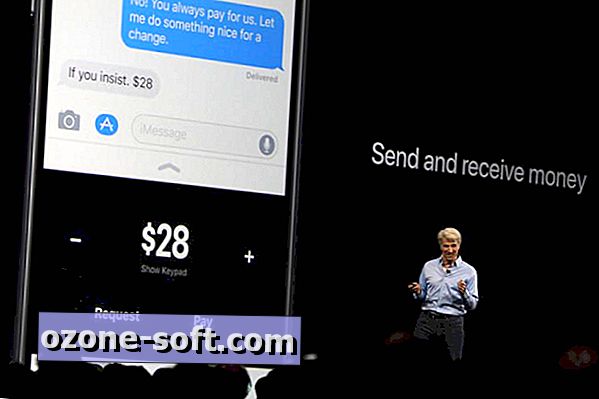





Efterlad Din Kommentar